이제 중소기업에도 Microsoft 365 Copilot이 제공됩니다.

더 쉬워진 하이브리드 업무
무료 온라인 모임, 무료 영상 통화, 영상 채팅, 파일 공유, 저장소를 사용하여 어디서든 팀원들과 공동 작업하세요.
무료 60분 모임
최대 100명이 참가할 수 있습니다. 또는 참가자 300명까지 최대 30시간 동안 모이려면 업그레이드하세요.
필요한 모든 사항이 한곳에
모임에서 나가지 않아도 파일을 공유하고 채팅할 수 있습니다.
유연하고 일관된 앱 환경
휴대폰, 노트북 등 어떤 디바이스에서 로그인하든 필요한 것을 쉽게 찾을 수 있습니다.
하나의 앱에서 통화, 채팅, 계획 수립
다른 참가자와 소통하고 공동 작업하면서 계획을 실현하세요.
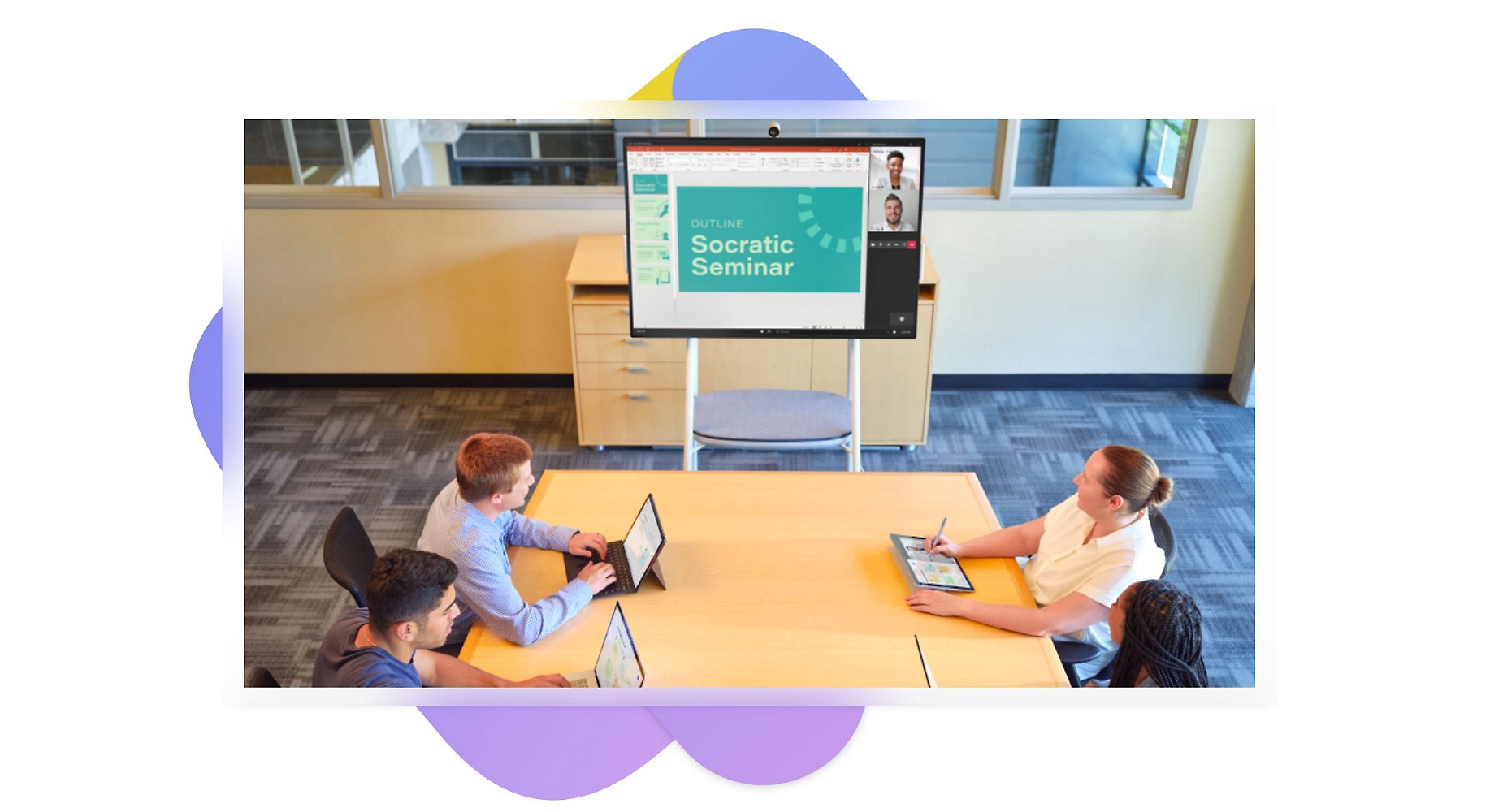
무료 화상 회의 기능
일대일로 모이거나 참가자 100명까지 최대 60분 동안 모일 수 있습니다.
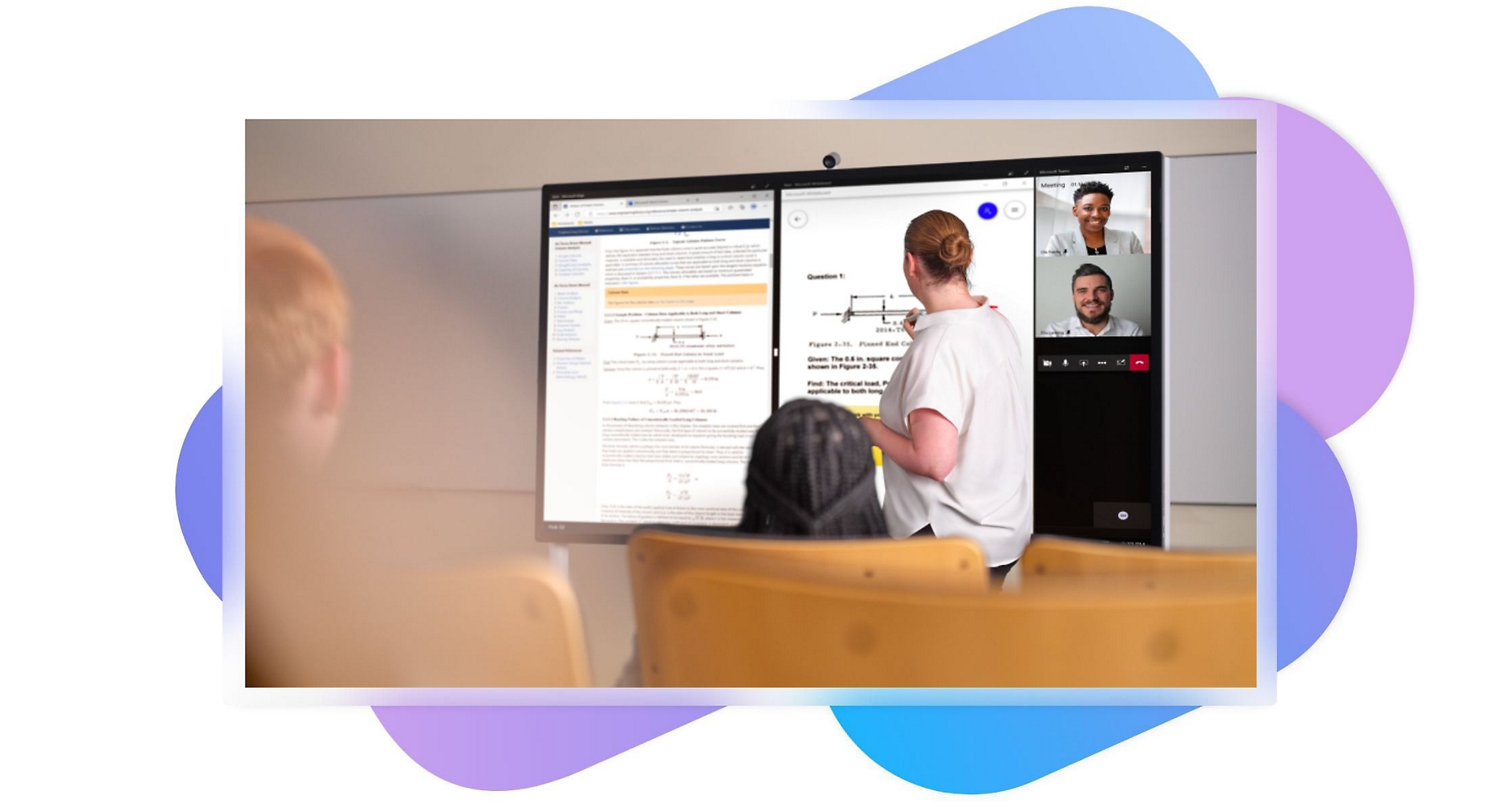
모두와 공동 작업
실시간으로 의견을 내고 파일을 공유하여 조직 내외부의 참가자와 공동 작업하세요.

즉시 연결
함께 계획을 세우고 공유된 할 일 모음에서 작업을 할당할 뿐 아니라 그룹 채팅에서 바로 일정을 짜거나 모임 초대를 공유하세요.

프로젝트 및 계획 관리
채팅에서 대시보드 보기를 선택하여 작업, 예정된 이벤트, 링크 등의 모든 공유된 콘텐츠를 한곳에서 빠르게 확인할 수 있습니다.

안심하고 작업
중요한 정보는 데이터 암호화를 통해 더욱 안전하게 보호되므로 안심하세요.
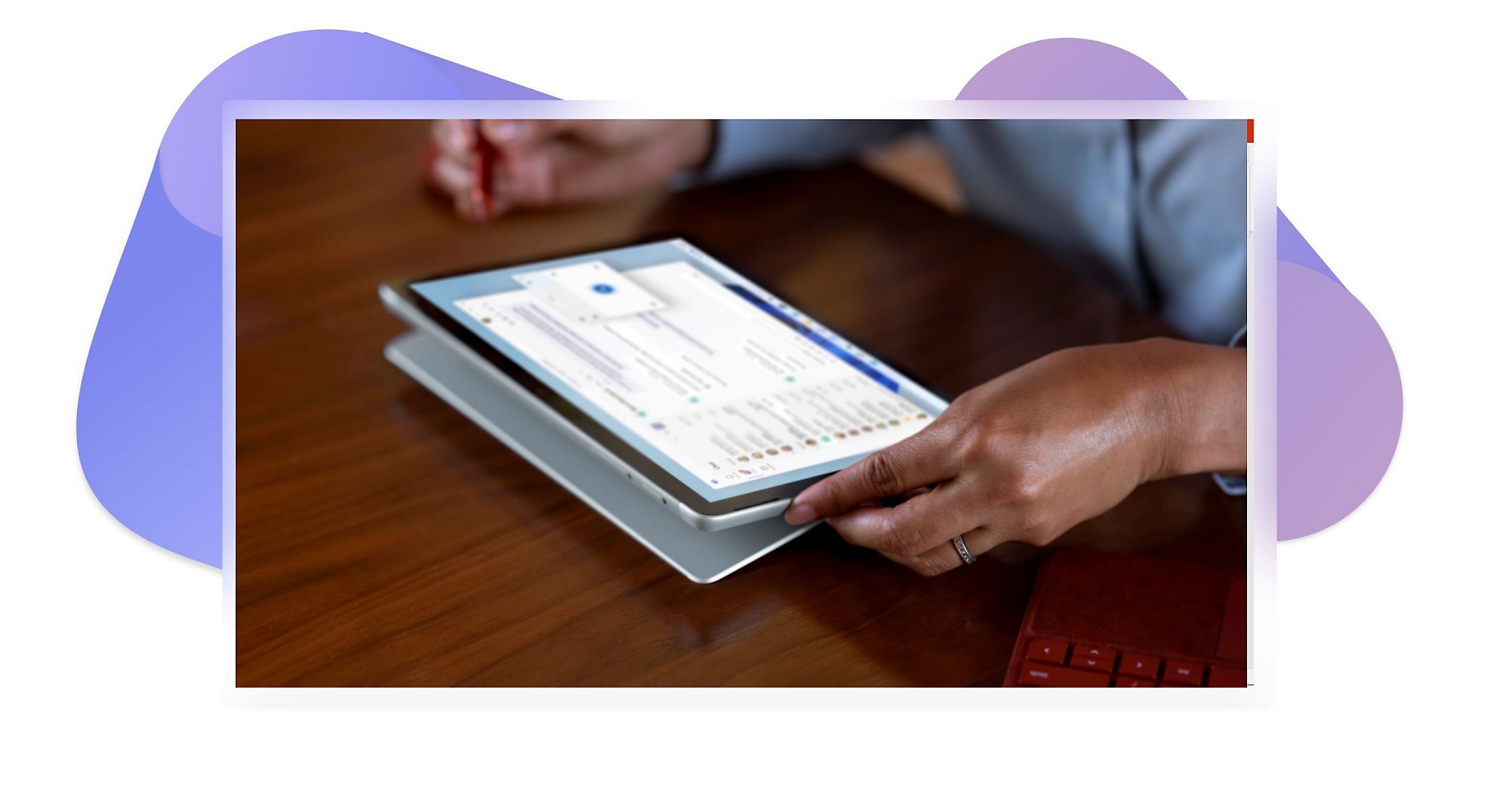
빠르게 결정 내리기
채팅에서 투표를 만들고 게시하여 실시간으로 응답을 확인하세요.
Teams를 사용하여 혁신하고 있는 비즈니스 사례 보기
여러 업계에서 Teams를 사용하여 변화하는 시대에 발맞추고 있습니다.
나에게 맞는 Microsoft Teams 플랜 찾기
Microsoft Teams는 모든 사용자를 위해 설계되었습니다. 무료로 시작하고 Teams Essentials를 통해 더 많은 기능을 이용하거나 Microsoft 365의 일부로 Teams를 이용하세요.
Microsoft Teams(무료)
Originally starting from 무료 now starting from 무료
무료 무료
(약정 없음)
-
최대 60분간 무제한 그룹 통화
-
모임당 최대 100명의 참가자
-
사용자당 5GB의 클라우드 저장소
-
동료 및 고객과 무제한 채팅
-
파일 공유, 작업, 투표
-
모임, 채팅, 통화, 파일 데이터 암호화
Microsoft Teams Essentials
Originally starting from ₩5,400 now starting from ₩5,400
₩5,400 ₩5,400
사용자/월, 연간 결제
(연간 구독 - 자동 갱신)1
Microsoft 365 Business Basic
Originally starting from ₩8,100 now starting from ₩8,100
₩8,100 ₩8,100
사용자/월, 연간 결제
(연간 구독 - 자동 갱신)1
-
Microsoft Teams Essentials에 제공된 모든 기능과 다음 추가 기능이 제공됩니다.
-
최대 300명 직원에 대한 ID, 액세스, 사용자 관리
-
맞춤 비즈니스 전자 메일(you@yourbusiness.com)
-
웹 및 모바일 버전의 Word, Excel, PowerPoint, Outlook
-
직원당 1TB 클라우드 저장소
-
비즈니스 요구 사항에 맞는 10개 이상의 추가 앱(Bookings, Planner, Microsoft Forms 등)
-
자동 스팸 및 맬웨어 필터링
-
언제든지 이용할 수 있는 전화 및 웹 지원
-
Microsoft 365 Copilot을 추가 기능으로 이용할 수 있습니다.4
Microsoft 365 Business Standard
Originally starting from ₩16,900 now starting from ₩16,900
₩16,900 ₩16,900
사용자/월, 연간 결제
(연간 구독 - 자동 갱신)1
-
Microsoft 365 Business Basic에 제공되는 모든 기능과 다음의 추가 기능이 제공됩니다.
-
데스크톱 버전의 Word, Excel, PowerPoint 및 Outlook
-
참석자 등록 및 보고를 포함하는 웨비나
-
Microsoft Loop를 사용하여 공동 제작할 수 있는 공동 작업 영역
-
Clipchamp를 사용하는 비디오 편집 및 디자인 도구
-
Microsoft 365 Copilot을 추가 기능으로 이용할 수 있습니다.4
Microsoft 365 Business Basic(Teams 제외)
Originally starting from ₩5,900 now starting from ₩5,900
₩5,900 ₩5,900
사용자/월, 연간 결제
(연간 구독 - 자동 갱신)1
-
최대 300명 직원에 대한 ID, 액세스, 사용자 관리
-
맞춤 비즈니스 전자 메일(you@yourbusiness.com)
-
웹 및 모바일 버전의 Word, Excel, PowerPoint, Outlook
-
직원당 1TB 클라우드 저장소
-
비즈니스 요구 사항에 맞는 10개 이상의 추가 앱(Bookings, Planner, Microsoft Forms 등)
-
자동 스팸 및 맬웨어 필터링
-
언제든지 이용할 수 있는 전화 및 웹 지원
-
Microsoft 365 Copilot을 추가 기능으로 이용할 수 있습니다.4
Microsoft 365 Business Standard(Teams 제외)
Originally starting from ₩12,600 now starting from ₩12,600
₩12,600 ₩12,600
사용자/월, 연간 결제
(연간 구독 - 자동 갱신)1
-
Microsoft 365 Business Basic에 제공되는 모든 기능과 다음의 추가 기능이 제공됩니다.
-
데스크톱 버전의 Word, Excel, PowerPoint, Outlook
-
Microsoft Loop를 사용하여 공동 제작할 수 있는 공동 작업 영역
-
Microsoft Clipchamp를 사용한 비디오 편집 및 디자인 도구
-
Microsoft 365 Copilot을 추가 기능으로 이용할 수 있습니다.4
내 Microsoft 플랜에 Copilot 추가합니다.4
기존 Microsoft 365 비즈니스 플랜에 Copilot을 추가하려면 로그인하세요.
기존 고객이 아닌 경우 시작하려면 Microsoft 365 플랜을 구입하세요.
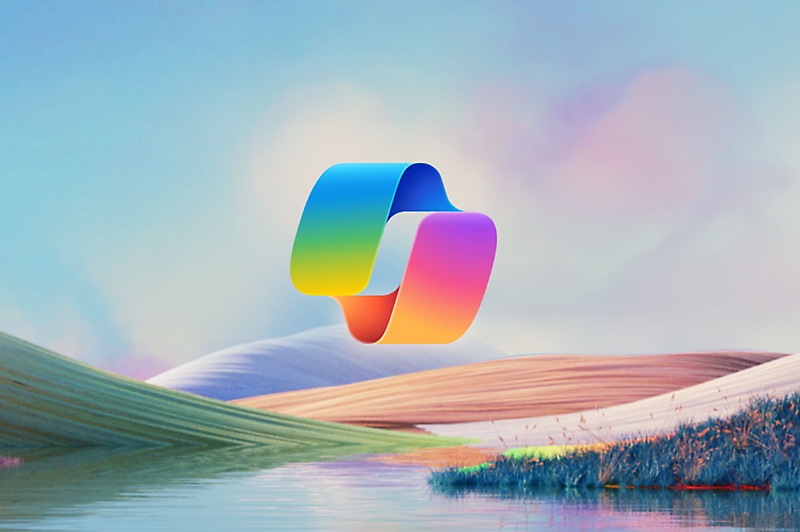
자주 묻는 질문
-
원하는 디바이스에서 Teams에 로그인한 후 링크, 일정, 채팅, 채널을 이용하거나 휴대폰에서 전화를 걸어 손쉽게 온라인 모임에 참여할 수 있습니다.
-
모임 전에 카메라를 켜려면 참가하기 직전에 카메라를 선택합니다. 모임이 이미 시작된 이후에 카메라를 켜려면 모임 컨트롤에서 카메라를 선택합니다.
- 배경 초점을 흐리거나 배경 이미지를 추가하려면 모임 전에 오디오 및 비디오를 설정할 때 배경 필터를 선택합니다. 모임 중에 모임 컨트롤에서 추가 작업 > 배경 효과 적용을 선택하여 배경을 변경할 수도 있습니다.
-
예. 최대 9명의 다른 참가자의 비디오 스트림을 동시에 표시하는 기본 보기를 갤러리 보기라고 합니다. 다른 레이아웃 옵션으로는 한 번에 최대 49명을 표시하는 대형 갤러리 보기와 마치 참가자들이 같은 공간에 앉아 있는 것처럼 표시하는 함께 모드가 있습니다. 웹(Edge 또는 Chrome 브라우저)에서 Teams를 사용하는 경우 2x2 보기로 최대 4개의 비디오 스트림을 동시에 표시할 수 있습니다.
- Microsoft Teams 도움말 및 학습 페이지에서 자세히 알아보세요.
- [1] 유료 구독이 시작되면 7일 이내에 취소할 수 있으며, 사용한 만큼만 요금을 내고 나머지는 환불받을 수 있습니다. Microsoft 365 관리 센터에서 언제든지 구독을 취소할 수 있습니다. Microsoft 365 구독을 취소하는 방법을 알아보세요. 구독이 취소되면 연결된 모든 데이터가 삭제됩니다. Microsoft 365의 데이터 보존, 삭제 및 폐기에 대해 자세히 알아보세요.
- [2] 1개월 무료 평가판 기간이 끝나면 해당 구독 요금이 청구됩니다. 신용 카드가 필요합니다. 언제든지 취소하여 향후 청구를 중지할 수 있습니다.
- [3] Microsoft 계정 ID를 사용하여 영어로, Azure AD ID를 사용하여 30개 이상 언어로 라이브 캡션을 사용할 수 있습니다. 자세한 내용은 라이브 캡션 지원 문서 참조
- [4] Microsoft 365 Copilot은 일부 지역/국가 및 언어에서 제공되지 않을 수 있습니다. 구매하려면 엔터프라이즈 또는 비즈니스용 적격 플랜이 있어야 합니다.










Microsoft Teams 팔로우